Modo
Herramienta
Conjunto de herramientas
Transformar

Editar subdivisión

Modelado 3D
|
Modo |
Herramienta |
Conjunto de herramientas |
|
Transformar
|
Editar subdivisión
|
Modelado 3D |
El deslizador 3D puede ser movido desde su posición predeterminada en relación a la entidad malla jaula seleccionada.
Usar el modo Reposicionar no afecta qué deslizador 3D aparece en el área de dibujo.
Para reposicionar el deslizador 3D:
1. Pulse la herramienta y el modo deseado.
De manera alternativa, haga doble clic sobre el objeto subdivisión con la herramienta Selección para seleccionar el objeto y automáticamente activar la herramienta Editar subdivisión.
2.Con el deslizador 3D presente en el área de dibujo, haga clic en el modo Reposicionar.
3.Haga clic en el deslizador 3D y mueva el ratón para reposicionarlo. Haga clic nuevamente para colocar el deslizador 3D.
El deslizador 3D se reposiciona de manera diferente según la parte del deslizador que pulse. Pulse el control lineal, planario o rotacional adecuado para realizar el movimiento deseado. El control seleccionado se muestra en amarillo durante la operación.
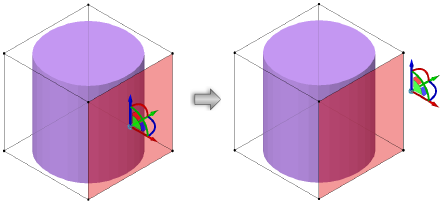
4.Haga clic en el modo Trasladar y rotar o el modo Escala para iniciar la siguiente edición.
~~~~~~~~~~~~~~~~~~~~~~~~~